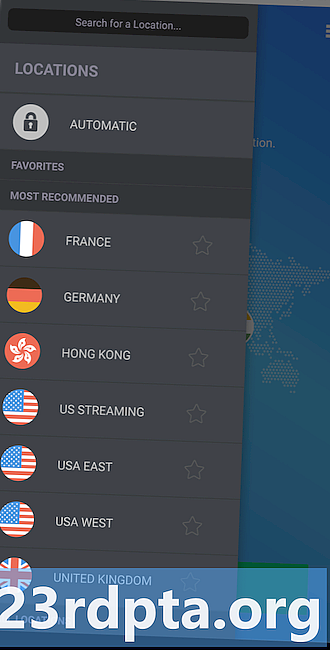Contenido
- Método 1 de captura de pantalla de Samsung Galaxy S10: mantenga presionados los botones
- Método de captura de pantalla Samsung Galaxy S10 2: deslizar la palma
- Samsung Galaxy S10, método de captura de pantalla 3: captura inteligente
- Método de captura de pantalla Samsung Galaxy S10 4: Bixby
- Método de captura de pantalla Samsung Galaxy S10 5: Asistente de Google
- Método de captura de pantalla Samsung Galaxy S10 6: selección inteligente

Todos los teléfonos Samsung Galaxy S10 recientemente revelados hacen que tomar una captura de pantalla con esos teléfonos sea muy fácil y hay más de una forma de hacerlo. En realidad, puede elegir entre seis métodos diferentes, todos los cuales producen más o menos el mismo resultado. Algunos funcionan en todos los teléfonos inteligentes Android, mientras que otros son exclusivos de los teléfonos Galaxy de Samsung; échales un vistazo a continuación.
Aquí le mostramos cómo tomar una captura de pantalla en los teléfonos Galaxy S10:
Método 1 de captura de pantalla de Samsung Galaxy S10: mantenga presionados los botones

Esta es la forma más común de tomar una captura de pantalla que funciona más o menos en todos los teléfonos inteligentes Android. Simplemente mantenga presionado el botón para bajar el volumen y los botones de encendido al mismo tiempo, y la captura de pantalla debe crearse en un segundo o dos.
Instrucciones paso a paso:
- Navegue hasta el contenido que desea capturar.
- Mantenga presionados los botones para bajar el volumen y encender simultáneamente.
Método de captura de pantalla Samsung Galaxy S10 2: deslizar la palma
Tomar una captura de pantalla en el Galaxy S10 con un golpe de palma puede parecer un poco extraño cuando lo prueba por primera vez, pero lo dominará bastante rápido. Simplemente deslice el lado de la palma de la mano por toda la pantalla de izquierda a derecha o viceversa para tomar la captura de pantalla. Este método deberá habilitarse primero dirigiéndose a Configuración> Funciones avanzadas> Deslizar la palma para capturar.
Instrucciones paso a paso:
- Navegue hasta el contenido que desea capturar.
- Pase el lado de la palma de la mano por la pantalla.
Samsung Galaxy S10, método de captura de pantalla 3: captura inteligente
Este método de capturar una captura de pantalla en los teléfonos Galaxy S10 le permite capturar la página completa de un sitio web en lugar de solo lo que ve en su pantalla. Para comenzar, tome una captura de pantalla normal presionando y manteniendo presionados los botones de volumen hacia abajo y encendido simultáneamente (método uno), o con un deslizamiento de la palma (método dos).
Una vez hecho esto, aparecerán algunas opciones en la parte inferior de la pantalla. Seleccione "Captura de desplazamiento" y siga tocándolo para continuar bajando la página. Su Galaxy S10 tomará múltiples capturas de pantalla de la página y luego las unirá para crear el producto final.
Asegúrese de habilitar este método de captura de pantalla Galaxy S10 yendo a Configuración> Funciones avanzadas> Captura inteligente.
Instrucciones paso a paso:
- Navegue hasta el contenido que desea capturar.
- Tome una captura de pantalla con el volumen bajado y los botones de encendido o deslizando la palma de la mano.
- Toque la opción "Captura de desplazamiento" que aparece en la parte inferior.
- Mantenga presionado el botón "Captura de desplazamiento" para continuar bajando la página.
Método de captura de pantalla Samsung Galaxy S10 4: Bixby
El asistente digital Bixby de Samsung le permite tomar una captura de pantalla en los teléfonos Galaxy S10 con un simple comando de voz. Simplemente mantenga presionado el botón dedicado Bixby del teléfono y diga "Tomar una captura de pantalla".
También puede usar Bixby para tomar una captura de pantalla simplemente diciendo "Hola Bixby", pero debe configurar la función yendo a Bixby home> Configuración> Activación de voz.
Instrucciones paso a paso:
- Navegue hasta el contenido que desea capturar.
- Mantenga presionado el botón Bixby o diga "Hola Bixby".
- Diga "Tomar una captura de pantalla" cuando el asistente digital esté activado.
Método de captura de pantalla Samsung Galaxy S10 5: Asistente de Google
Además de Bixby, todos los teléfonos Galaxy S10 tienen el Asistente de Google a bordo, que también le permite tomar una captura de pantalla con un comando de voz. Simplemente diga "OK Google" para abrir el Asistente. Luego, simplemente diga "Tomar una captura de pantalla" o escriba el comando con el teclado.
Instrucciones paso a paso:
- Navegue hasta el contenido que desea capturar.
- Di "OK Google".
- Diga "Tomar una captura de pantalla" o escriba el comando con el teclado.
Método de captura de pantalla Samsung Galaxy S10 6: selección inteligente
La función Smart Select de Samsung es excelente cuando solo desea capturar una parte específica del contenido que se muestra en la pantalla. En los teléfonos Galaxy S10, puede tomar una captura de pantalla en dos formas diferentes (cuadradas u ovaladas) e incluso crear un GIF. Para comenzar, abra el panel Edge desde el costado, busque y toque la opción "Selección inteligente" y elija la forma que desea usar. Luego, solo seleccione el área que desea capturar y toque “Listo”.
Asegúrese de que este método esté habilitado primero. Para verificar si está activado, diríjase a Configuración> Pantalla> Pantalla de borde> Paneles de borde.
Instrucciones paso a paso:
- Navegue hasta el contenido que desea capturar.
- Abra el panel Edge y elija la opción "Selección inteligente".
- Seleccione la forma que desea usar para la captura de pantalla.
- Seleccione el área que desea capturar y toque "Listo".
Ahí lo tienes: estas son las seis formas en que puedes capturar una captura de pantalla en tu teléfono Samsung Galaxy S10. ¿Cuál sueles usar?